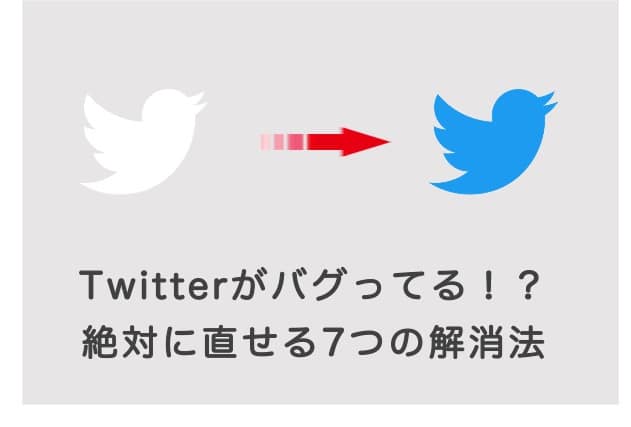
Twitter(ツイッター)のバグが起きた時の直し方は?Twitterがバグってると思った時、不具合で表示がおかしくなったり、急に重くなったりという障害が発生しています。Twitterアプリがバグるのには必ず原因があり、Twitterサポートなどの報告を待つ前に、いくつかの解決方法を試してみることができます。
今日のこの時点でTwitter上のバグを発見した場合、リアルタイムでユーザーはTwitter公式に報告することができます。そして、ツイッター社の開発チームは、その報告内容によってその障害の原因を調査し、修正方法を発表しています。
本記事では、Twitterで不具合が発生した場合の、今年最新の直し方を画像を使って徹底的に説明していきます。Twitterアプリケーション自体に障害がない限り、これで直らない方はまずいないような完全解説になっています。
Twitterがバグってるという不具合の報告【表示がおかしい・重いなどの障害の原因】
Twitterユーザーは、アプリを利用している中で生じる重大な不具合やバグったという内容を、逐一ツイートで報告しています。これらの情報をまとめ、ご自身がこの中のどれかに当てはまっている場合は、多くの他の人と同じような症状になっている可能性があります。
バグ1:AndroidのTwitterアプリの不具合で表示がおかしい
これは、Androidのver8.28にアップデートしたユーザーがバグってると報告したもので、クラッシュバグの問題が起きた事象です。
Twitter社は公式で、Twitterアプリ8.28.2で修正をリリースしたため、Androidユーザーでバージョンが古い場合はこの原因の可能性が高いです。Twitterサポートアカウントからは、2020年の1月22日の発表で、「問題の原因について不明である」としながら警告しました。
『TwitterのAndroidアプリで、アプリを開けずに落ちる問題が発生しています。』
We’re investigating a problem with the latest version of our Android app that causes it to crash immediately once it’s opened. If you use Twitter for Android, we suggest not updating it until we let you know it's fixed. Sorry for the inconvenience!
— Twitter Support (@TwitterSupport) January 21, 2020
現時点では対処法があり、Google Playストアの左上の3本線メニューから「マイアプリ&ゲーム」をタップして、Twitterアプリに表示されている「更新」をタップしましょう。
バグ2:DMが外部の開発者に誤送信される通信障害
自分の送ったDMが届かなかったり、別の人に誤送信されたという不具合がありました。これは、Twitterユーザーの1%未満のみが影響を受けた事象ですが、例えば開発者アカウントを使っている航空会社とのDM(アカウントアクティビティAPI)で発生したものでした。2018年に起きたこのDMのバグは、現在では解消されていますが、またダイレクトメッセージが意図しない所に公開される可能性もゼロではありません。
『DMなどのデータが正しくない外部に送信された可能性があります。』
More here: https://t.co/suz4HT1JEq
— Twitter Support (@TwitterSupport) September 21, 2018
機能的なAPIやデータ不具合でのインシデント情報は、TwitterAPIステータスで最新のバグ情報を入手できます。
バグ3:Twitterが読み込めない・見れないなどでバグる(表示されない)
Twitterに時々ある通信障害として、Twitter自体の表示がおかしいから見れないなどでバグるといった報告があります。画面を更新しようとしても表示されない、検索できない、または画像が読み込めないなどがある場合は、共通の原因があるようです。
それは、2021年のコロナ禍で在宅で仕事をする人が多くなったことで、Twitter利用頻度が上がっていることが関係しています。障害の原因として最も可能性が高いのは、一時的にTwitterアプリのサーバー負荷が重いことでTwitter自体が落ちてるという場合です。
「現在ツイートを取得できません。しばらくしてからもう一度お試しください」「ツイートを読み込めません」「ツイートの送信に失敗しました」、こういったことでTwitterがバグってると感じた時は、この後の章で説明するトラブルシューティングを実行してみましょう。
バグ4:今日(リアルタイム)の不具合報告(Twitterが今開かないなど)
Twitterで今現在起きているバグなどの不具合報告を、リアルタイムで確認することができます。Twitter自体がおかしい場合は、サーバー落ちなどが原因で今開かないという時です。その場合は、タイムライン上にいるフォローしている人か他のユーザーが、バグ報告をしている可能性があります。Twitterの検索で不具合が報告されていないかを見てみるのも良いでしょう。
また最も簡単な方法は、Downdetectorというツールで障害を確認することです。リアルタイムで、今自分が見ている時間で1,000件以上障害があれば、それはTwitterアプリの問題かもしれません。
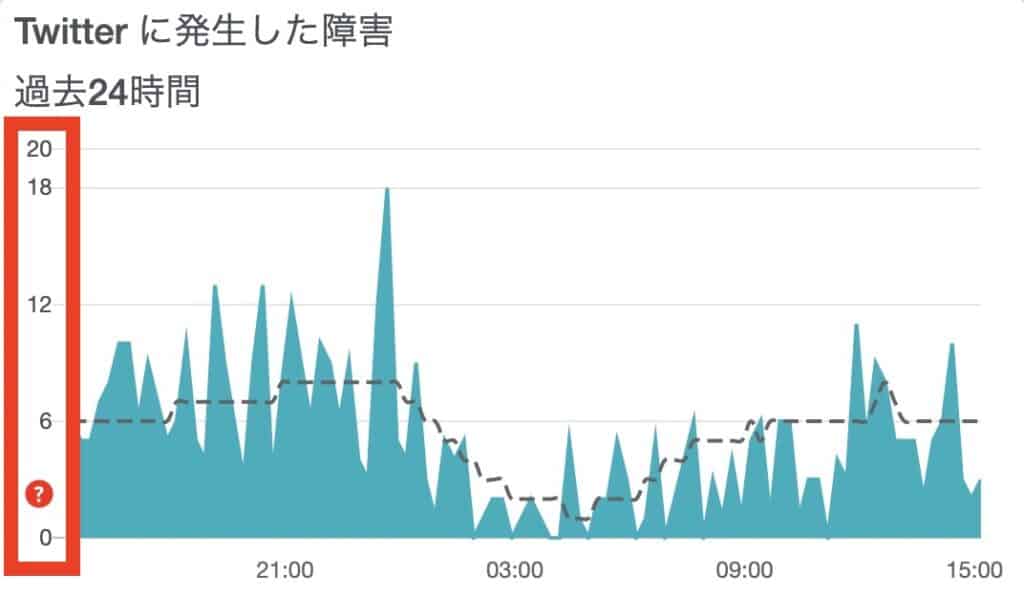
恐らく一部の人しか不具合を報告していなかったり、最近大きな通信障害などないことがほとんどです。その場合は、やはり以降のTwitterバグの直し方をトライするしかないでしょう。
Twitterのバグの直し方と障害や不具合の解消方法7つ
Twitterがバグる時、不具合の問い合わせを電話するなどはできないため、自分自身で解決しなければいけません。
ここから紹介するTwitterバグの直し方は、上から順番に、簡単に解消しやすくなおかつ効果がある順に並べています。どの障害でバグってるかは判断するのが非常に難しいので、一つずつ試してみて、直らなければ次の方法へ一つずつ進めていくようにしましょう。
直し方1:デバイスのOSとTwitterアプリの更新を確認する
スマートフォンまたはパソコンのOS(オペレーティングシステム)もしくは、Twitterアプリのバージョンどちらかが古い場合があります。特に最新のMacOSなどを使っている方では多くの不具合が報告されています。対処法は、両方ともアップデートすることで最新バージョンに更新することです。それぞれの方法を見ていきましょう。
デバイスのOSアップデート
- スマホ:iPhoneの場合、「設定」から「一般」を選択し、「ソフトウェア・アップデート」から最新版に更新できます。Androidの場合、「システム」から「詳細設定」、「システムアップデート」を行いましょう。
- パソコン:Macの場合、「システム環境設定」から「ソフトウェア・アップデート」で更新。Windowsの場合、設定の更新とセキュリティから「Windows Update」を選択しましょう。

Twitterアプリのアップデート
iPhoneの場合、AppStoreからTwitter iOSアプリを更新。Androidの場合は、Google Playストアでアプリを最新にアップグレードできます。
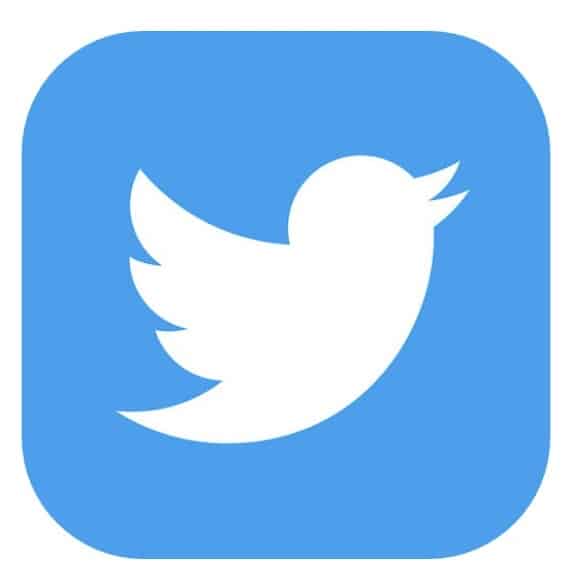
もしもバグが解消しない場合は、次の方法に進みましょう。
直し方2:スマホのタイムゾーン設定を確認する
この4つ目のTwitterのバグ解消法は、正しい設定ができていなかった人にとって、不具合を直せる有効な方法になるかもしれません。
Twitterアプリが開かない場合やログインできないエラーの原因として、タイムゾーン設定が間違っていることがあります。ログインする時に、「権限がありません」などでユーザー名とパスワードが許可されず無効になる場合は、このタイムゾーン設定を自動更新に変える必要があります。
iPhoneユーザーとAndroidユーザーでそれぞれ設定が異なるので、別々に見ていきましょう。
- iPhone:iPhoneの「設定」から「一般」をタップし、中段あたりにある「日付と時刻」を選択した後、「自動設定」がオンになっていることを確認してください。もしオフになっている場合は、有効にしましょう。
- Android:Androidホーム画面にあるメニューから「設定」をタップし、「日付と時刻」を選択後、「自動設定」にチェックが入っていることを確認しましょう。
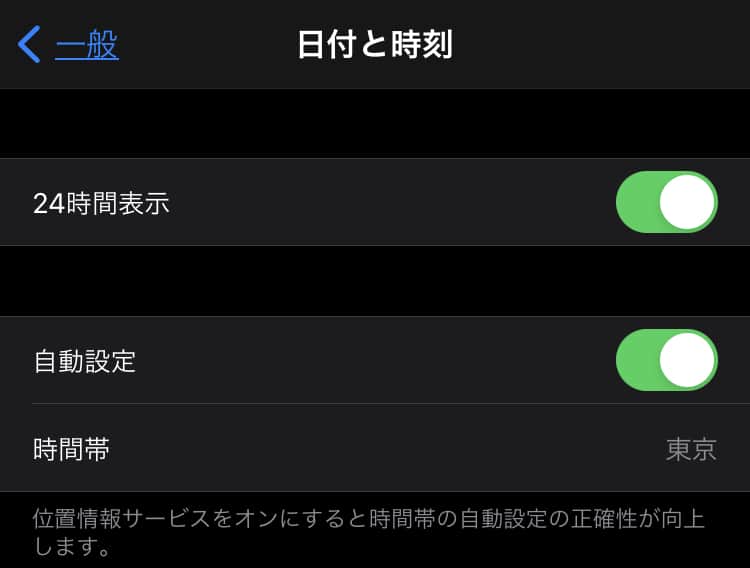
まだ上手く直らなかった場合は、次の方法を試します。
直し方3:バグの原因になるアプリ連携を解除する
Twitterのアカウントに、サードパーティアプリという外部のアプリケーションを連携していることで、障害や不具合を引き起こしている可能性があります。
外すべき連携アプリは、最近追加したようなアプリです。その他にも例えば、Twitter分析ツールのSocial Dogや、フォローチェック for Twitterツールなどを使っている人は、この解消策を試して見る価値がかなりあります。
連携解除の方法は、まずTwitterアプリホーム画面左上の3本線のマークをタップして開いたメニューから、「設定とプライバシー」>「アカウント」>「アプリとセッション」を選択します。
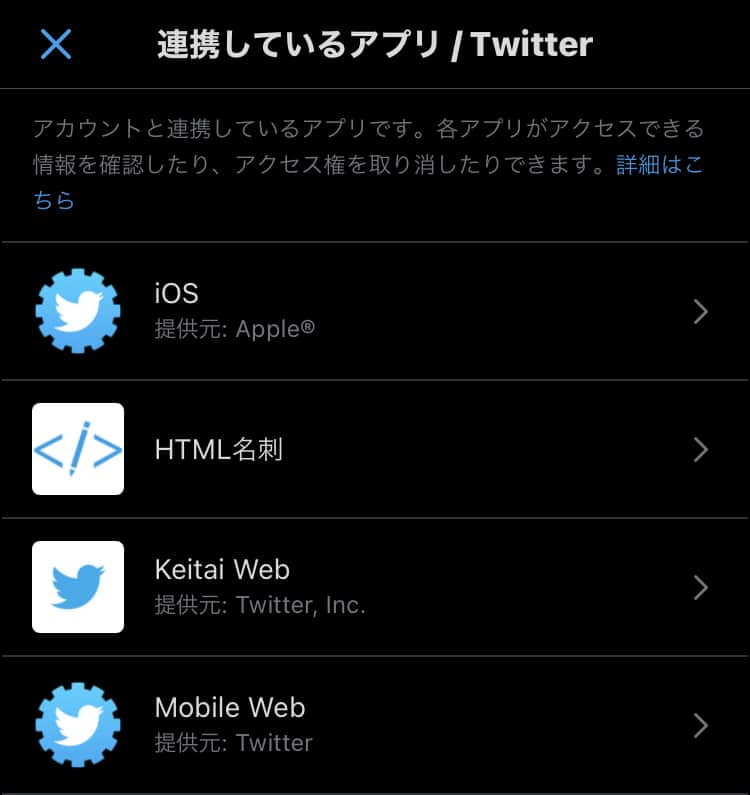
続いて「連携しているアプリ」をタップすると、アプリが一覧で表示されるので、アプリを一つずつ連携解除していき、動作を確かめていきましょう。
不具合が直らない時は、次のステップに進みます。
直し方4:Twitterで再ログイン・再インストールする
ログインしているTwitterアカウント自体で不具合が発生している場合には、一度ログアウトしてから再ログインすると、問題が解消される可能性があります。
以降の手順の前に一度データのバックアップを行いましょう。アプリを開いて左上の3本線マークをタップし、メニューから「設定とプライバシー」を選択した後、「アカウント」をタップします。その中の項目一覧の下にある「セキュリティ」から「2要素認証」をタップし、「バックアップコード」を選んで確認しましょう。※デバイス端末と設定によっては表示されない場合があり、その場合はより強度なセキュリティ設定となっているためこのバックアップコードの取得はスキップして大丈夫です。
Twitterログアウトと再ログインをする
次に、Twitterアプリからアカウントをログアウトします。アカウントをタップした所に戻って、その中にある項目の一番下にある「ログアウト」をタップすれば、完了です。※アカウントが無くなったり、データが消えるなどは一切ないので安心してくださいね。
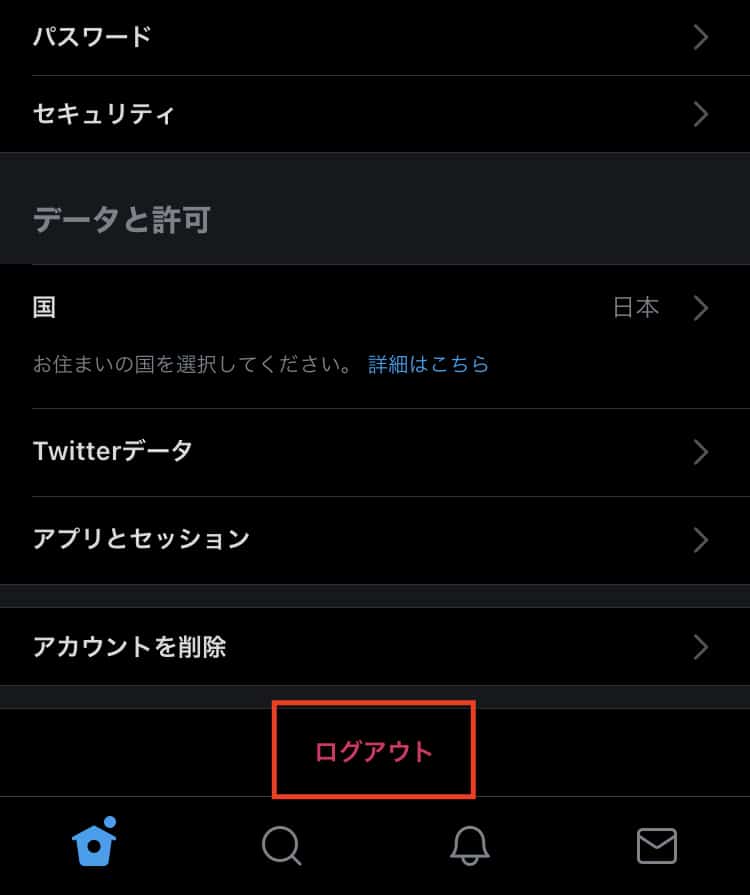
続いて再ログインを行います。Twitterアプリを開き直して、サインインをタップし、ユーザー名・電話番号・メールアドレスやパスワードを入力し、完了をタップします。
Twitterアプリの再インストール
Twitterのログインとログアウトを試行しても解決しなかった場合には、アプリを一度アンインストールして再インストールすることも一つの解決策です。※アカウントが非アクティブになったりデータ消失などは一切ないので心配ありません。
- iPhoneの場合:ホーム画面にあるTwitterアプリアイコンを指で長押しします。するとTwitterアイコンがブルブルと揺れる動作が始まり(※バージョンによって震えない場合もあります)、左上に表示される「-」マーク(※表示されない場合もある)をタップし、「Appを削除」を選択しましょう。
- Androidの場合: 端末の「設定」から「アプリ(アプリケーション)」メニューを選択します。アプリの中からTwitterを選んで、アンインストールを選択しましょう
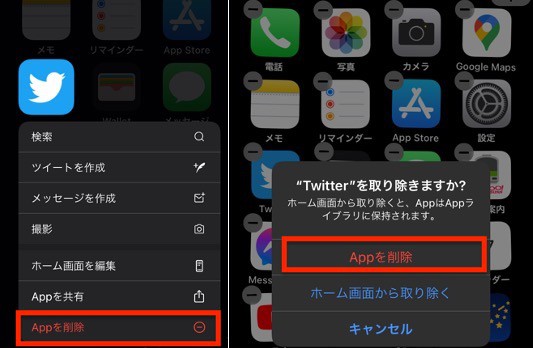
次に、iPhoneとAndroidともに、再びツイッターアプリを再度インストール(ダウンロード)しましょう。インストールし直したら、ログインできれば完了です。
これでもTwitterバグが直らないときは、さらに以降の方法を試しましょう。
直し方5:インターネットを再接続する
Twitterをスマホを使ってアプリで見ている人も、パソコンからWebブラウザで見ている人も、自分のインターネット環境を見直すことでバグを直せる可能性があります。これで問題が解消する場合は、Twitterアプリケーション自体の不具合ではなく、ネット回線の問題であるときです。
方法は非常に簡単です。自分のスマホもしくはパソコンで、以下の方法を実行してください。
- スマホ:機内モード(エアープレインモード)をオンにします。下図のように、飛行機のマークアイコンを一度タップして、インターネット接続を一度切断します。Wifiなどを利用している人は、Wifi接続も一度オフにしましょう。全て接続を切って数秒したら、再び機内モードを解除して、通常のキャリア回線かWifiを再接続します。
- パソコン:パソコンの場合は、Wifi接続をオフにするだけです。数秒待ってから、再びWifi接続を試しましょう。
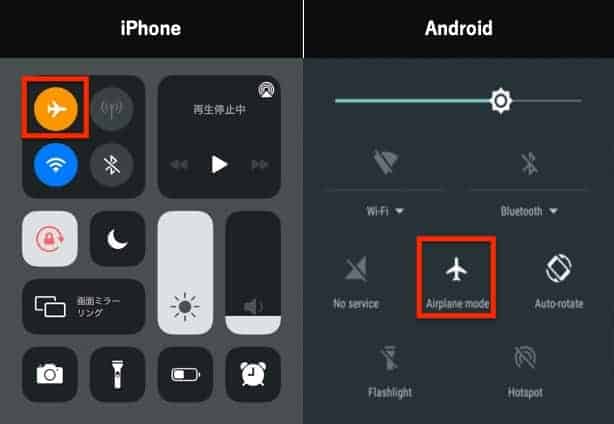
単純なネット接続が問題である場合は、これで不具合が解決する可能性があります。特に外出先のカフェにあるような無料Wifiは不特定多数が利用するため、接続が不安定な場合が多く、こういった障害が発生しやすいからです。
もしもバグが解消しない場合は、次の方法に進みましょう。
直し方6:ブラウザを最新バージョンにしてキャッシュとCookieを削除する
ブラウザが古い場合や、Webを閲覧していると蓄積されているCookieが大きいことで、Twitterの機能をブロックしてしまっている可能性があります。これらを最新の状態にして、クリーンアップしましょう。
ブラウザをアップデートする方法
もし今Webブラウザを使っている場合は、そのバージョンが最新のものになっているか確認しましょう。ブラウザとは、SafariやGoogle Chrome、Firefox、Microsoft Edge、Internet explorerなどのことです。
Google Chrome最新バージョンであるかの確認方法は、右上の3つの点のマークをクリックした後に、「更新」のボタンが表示されない場合には最新のものになっているということです。またスマホ用ブラウザの場合は、普段使っているアプリブラウザを最新にアップグレードしておきましょう。
また、ブラウザの拡張機能がTwitterと干渉している可能性もあります。例えば下図のようなGoogle Chromeの拡張機能をオンにしている場合や、アドオン、プラグインなどは、これらを一度全てオフにすると、バグが解消する可能性があります。
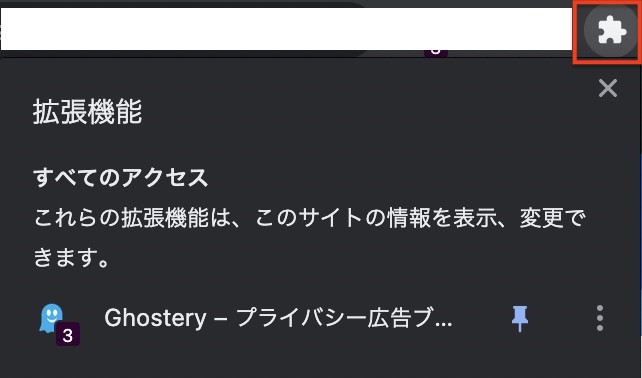
例えばGhosteryなどの広告ブロックサービスは、邪魔な広告を排除する便利なツールですが、これがTwitterの障害の原因になることがあるからです。
ブラウザのキャッシュとCookieを削除する方法
さらに、サイトを閲覧すると自動的に溜まっていくキャッシュやCookieを削除することも有効です。
- パソコンの場合のブラウザのキャッシュとCookie削除の方法
Google Chromeを使っている場合、まずは一番右上にある3つの点のマークを選択し、「設定」をクリックしましょう。
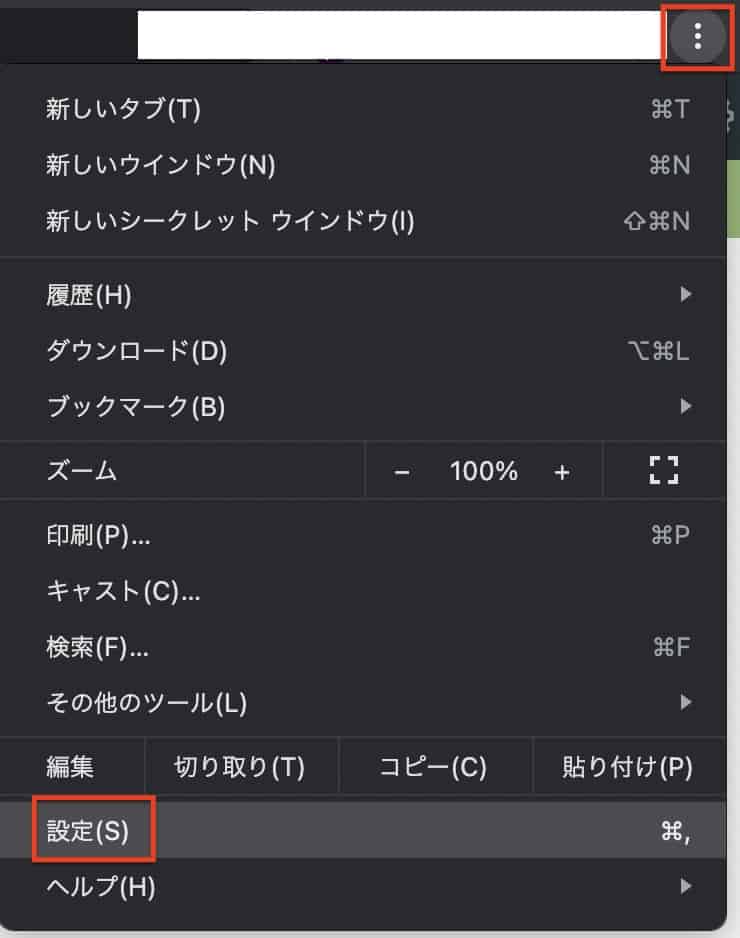
下にスクロールするとあるプライバシーとセキュリティから「閲覧履歴データの削除」をクリックします。その中の基本設定にある期間で「過去7日間」を選択し、「Cookieと他のサイトデータ」と「キャッシュされた画像とファイル」にチェックを入れて、最後に「データを削除」を選択しましょう。
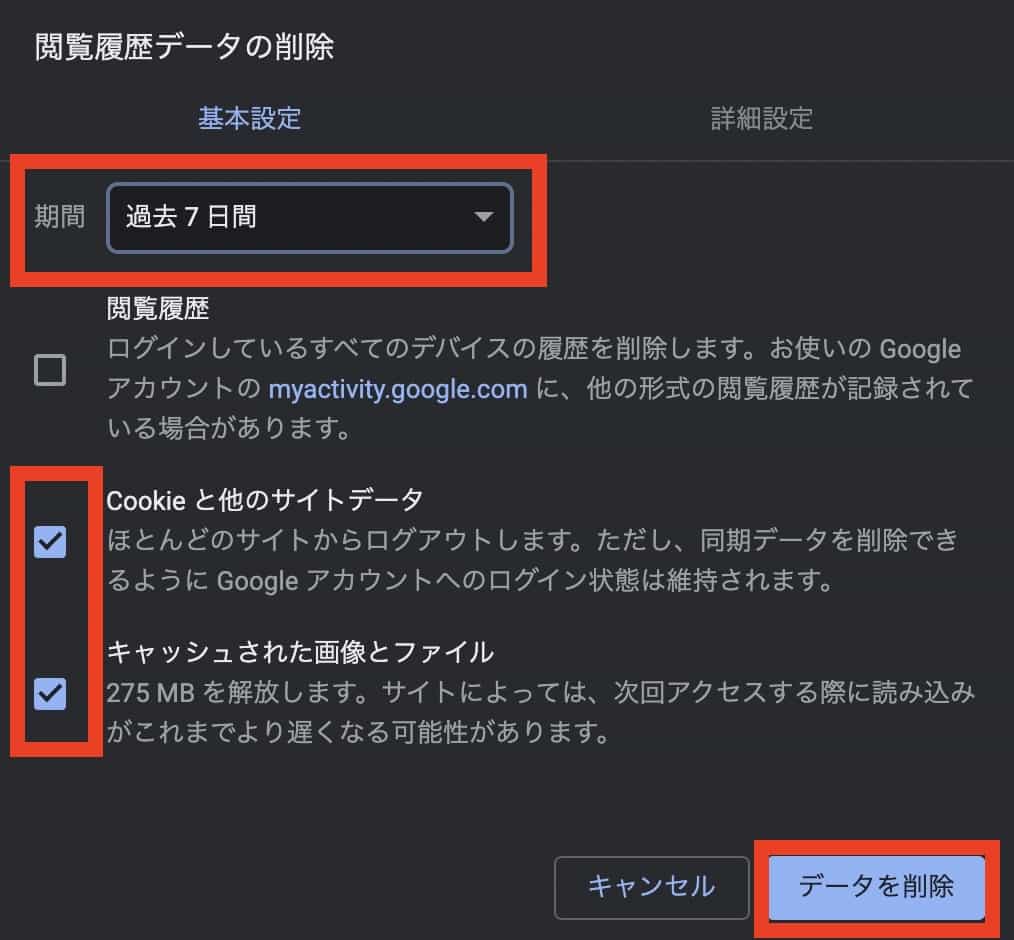
このCookieとキャッシュとは、Webサイトの読み込みを高速にする仕組みですが、最新のページが表示されず見れない原因にもなります。Twitter表示がおかしい時や重い時の解消にも繋がりますので、試してみましょう。
- スマホの場合のブラウザのキャッシュとCookie削除の方法
スマホの場合、使っているブラウザの設定メニューから削除できます。
まずは、iPhone iOSのSafariの場合を見てみましょう。iPhone「設定」を少し下にスクロールするとある「Safari」をタップし、下の方に青字である「履歴とWebサイトデータを消去」を選びます。その後「履歴とデータを消去」をタップすれば完了です。
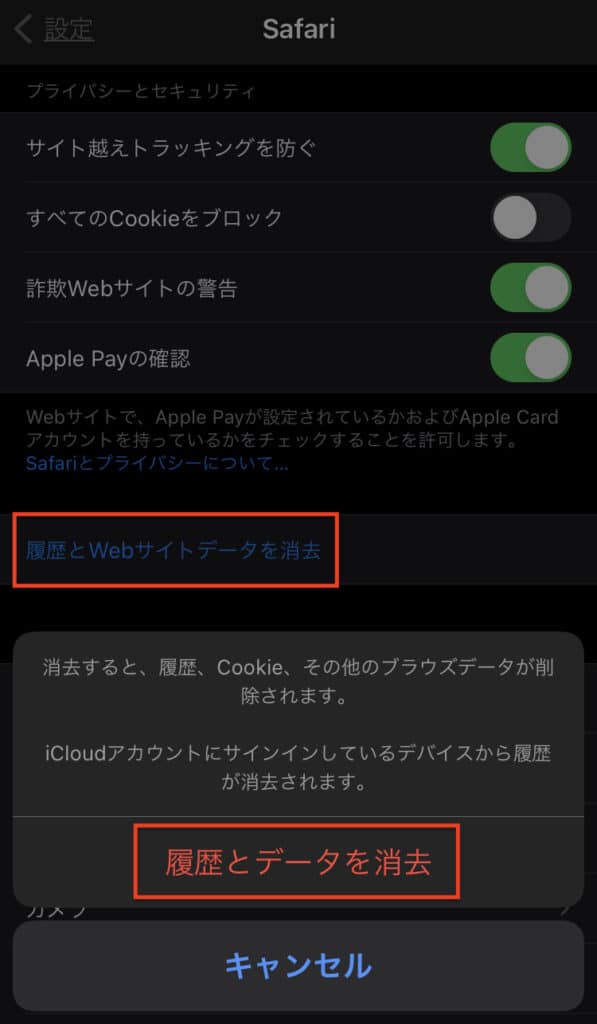
Androidの場合は、対象のブラウザ(例えばGoogle Chrome)を開いた後、画面右上の3つの点のマークをタップします。その中の「履歴」から「閲覧履歴データを削除」を選択し、「Cookieとサイトデータ」と「キャッシュされた画像とファイル」にチェックを入れて、最後に「データを削除」をタップしましょう。
これらはあくまでもブラウザでTwitter.comにアクセスしている場合のバグ解消法です。Twitterアプリの場合は、また次の方法を試してみましょう。
直し方7:パソコンかスマホを再起動する
この直し方は最後の方法です。Twitterで障害や不具合がある時に、自分が使っているパソコンやスマホを再起動することです。
再起動をすることで、動作メモリの状態が初期化されたり無駄なデータをリセットできるため、アプリの不調を解消する有効な手段です。デバイスを一度シャットダウンして、1分ほど待機した後、端末を再起動してみましょう。
再起動の方法は、スマホの場合は電源ボタンを長押しし、Macは左上のリンゴのマークから、Windowsはスタートメニューから再起動することができます。
Twitterのバグではないもの(フォローやいいね)

Twitterがバグってる...ツイッターがおかしい時にはこのように思うのが当然ですが、実はバグではなかったというものもあります。それらバグや不具合ではないものを簡単に見ていきましょう。
- フォローやいいねができない:スパム行為やなりすまし、一日のフォロー数といいね数が上限に達してしまった場合には、フォローといいねができません。
- 勝手にフォローが外れる:知らない間にフォローが外れていたりリストやフォロワー数が減っている場合がありますが、通知がない場合でも相手にブロックされている可能性があります。その場合はブロック解除(ブロ解)されない限り解決できません。
- 既に同じツイートを送信済みです:Twitterではそもそも全く同じ内容をツイートすることはできない仕様になっています。
- 画像付きツイートが送信できない:スマホ以外の一般携帯では画像つきのツイートはできないようになっています。
このような不具合はTwitterのバグではなく、機能制限の可能性が高いです。バグである場合は、フォロー数0など明らかに合わない場合のみです。
もしも上記以外でTwitterがバグる現象がある場合には、Twitterバグの直し方を上から試してみましょう。
関連記事:Instagramの不具合の直し方でも、バグを修正する方法を完全解説しています。
Twitterの関連記事
Twitterの見栄えを良くしたい...Twitterでお金を稼げるって本当!?こういった記事も良かったら見てみてください!
